Tutorial creacion cuenta Google 2014
•
0 recomendaciones•5,955 vistas
Tutorial de creación de una cuenta en Google. Año 2014.
Denunciar
Compartir
Denunciar
Compartir
Descargar para leer sin conexión
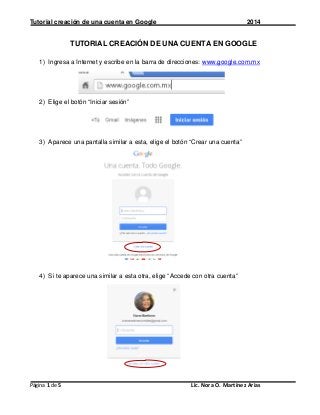
Recomendados
Recomendados
Diapositivas de mi seminario "Usos y desusos de la inteligencia artificial en revistas científicas", facilitado a editores de revistas científicas de Iberoamérica en el XIII Congreso Internacional sobre Revistas Científicas (CRECS 2024), el 8 de mayo de 2024 en la ciudad de Arequipa, Perú, en el campus de la Universidad Católica de Santa María.Usos y desusos de la inteligencia artificial en revistas científicas

Usos y desusos de la inteligencia artificial en revistas científicasJuan D. Machin-Mastromatteo #Juantífico
Más contenido relacionado
Más de Nora O. Martínez
Más de Nora O. Martínez (16)
Infografía partes de la ventana principal de Power Point

Infografía partes de la ventana principal de Power Point
Último
Diapositivas de mi seminario "Usos y desusos de la inteligencia artificial en revistas científicas", facilitado a editores de revistas científicas de Iberoamérica en el XIII Congreso Internacional sobre Revistas Científicas (CRECS 2024), el 8 de mayo de 2024 en la ciudad de Arequipa, Perú, en el campus de la Universidad Católica de Santa María.Usos y desusos de la inteligencia artificial en revistas científicas

Usos y desusos de la inteligencia artificial en revistas científicasJuan D. Machin-Mastromatteo #Juantífico
Centros Multigrados Procedimientos para la planificación en los Centros Educativos tipo V ( multi...

Procedimientos para la planificación en los Centros Educativos tipo V ( multi...Katherine Concepcion Gonzalez
Último (20)
Usos y desusos de la inteligencia artificial en revistas científicas

Usos y desusos de la inteligencia artificial en revistas científicas
TALLER DE DEMOCRACIA Y GOBIERNO ESCOLAR-COMPETENCIAS N°3.docx

TALLER DE DEMOCRACIA Y GOBIERNO ESCOLAR-COMPETENCIAS N°3.docx
Prueba libre de Geografía para obtención título Bachillerato - 2024

Prueba libre de Geografía para obtención título Bachillerato - 2024
Los avatares para el juego dramático en entornos virtuales

Los avatares para el juego dramático en entornos virtuales
Procedimientos para la planificación en los Centros Educativos tipo V ( multi...

Procedimientos para la planificación en los Centros Educativos tipo V ( multi...
Prueba de evaluación Geografía e Historia Comunidad de Madrid 2º de la ESO

Prueba de evaluación Geografía e Historia Comunidad de Madrid 2º de la ESO
🦄💫4° SEM32 WORD PLANEACIÓN PROYECTOS DARUKEL 23-24.docx

🦄💫4° SEM32 WORD PLANEACIÓN PROYECTOS DARUKEL 23-24.docx
Tutorial creacion cuenta Google 2014
- 1. Tutorial creación de una cuenta en Google 2014 Página 1 de 5 Lic. Nora O. Martínez Arias TUTORIAL CREACIÓN DE UNA CUENTA EN GOOGLE 1) Ingresa a Internet y escribe en la barra de direcciones: www.google.com.mx 2) Elige el botón “Iniciar sesión” 3) Aparece una pantalla similar a esta, elige el botón “Crear una cuenta” 4) Si te aparece una similar a esta otra, elige “Accede con otra cuenta”
- 2. Tutorial creación de una cuenta en Google 2014 Página 2 de 5 Lic. Nora O. Martínez Arias 5) Y aparecerá una pantalla similar a la siguiente, elige “Agregar cuenta” Y listo, aparecerá la ventana para crear una nueva cuenta, elige “Crear una cuenta” 6) Llena los datos que se te solicitan, si te aparece que el usuario ya existe, intenta con otro usuario o utiliza uno de los que te recomiendan: No necesitas escribir tu teléfono siempre y cuando des un correo alterno (no importa de qué servidor) y captures el captcha (verificar que no eres un robot).
- 3. Tutorial creación de una cuenta en Google 2014 Página 3 de 5 Lic. Nora O. Martínez Arias 7) Una vez que hayas escrito tus datos, elige el botón “Siguiente paso” y aparece una pantalla similar a la siguiente donde te pide la foto de tu perfil. Lo puedes realizar en este momento o después. Para actualizar la foto de tu perfil, es importante que ya tengas preparada la imagen que subirás desde tu computadora. Elige el botón “Agregar una imagen”
- 4. Tutorial creación de una cuenta en Google 2014 Página 4 de 5 Lic. Nora O. Martínez Arias 8) Aparece una imagen similar a la siguiente, elige “Selecciona una foto de tu computadora” Y te pedirá que selecciones la imagen a subir 9) Una vez elegida aparece una pantalla similar a la siguiente donde te indica que se está cargando la imagen y luego aparecerá otra con la imagen cargada 10)Realiza los ajustes que consideres pertinentes y elige el botón “Establecer como foto de perfil”, aparece una pantalla similar a la siguiente
- 5. Tutorial creación de una cuenta en Google 2014 Página 5 de 5 Lic. Nora O. Martínez Arias 11)Elige el botón “Siguiente paso” y…. ¡listo!, ya tienes tu cuenta de Google, anótalo y no olvides tu contraseña 12)Para salir de tu cuenta, presiona sobre la foto de tu perfil y aparece una ventana similar a la siguiente: 13) Presiona sobre el botón “Salir” y listo, volverá a aparecer la ventana de acceso.
